
Filmfotografen hadden het gemakkelijk. Ze konden gewoon op de sluiterknop klikken en hun foto's zouden er geweldig uitzien. Elke film had zijn eigen unieke uitstraling. Het was eenvoudig om naar een afbeelding te kijken en te zeggen: "Oh, dat is gemaakt met Kodak Ultra", of "Dat is duidelijk gemaakt met Tr-X".
Digitale fotografen hebben die luxe daarentegen niet. Terwijl elke film een scène anders behandelde en het kiezen van de juiste film voor de klus deel uitmaakte van het fotografische proces, proberen digitale sensoren allemaal een vlakke, neutrale belichting vast te leggen.
Tegenwoordig wenden veel mensen zich tot de "Auto-Enhance" -functie met één klik in hun afbeeldingseditor naar keuze. Hoewel dat soms goed werk levert, krijg je een veel beter uitziend beeld als je die kleine verbeteringen zelf aanbrengt - en ze zijn heel gemakkelijk. Dit is wat automatisch verbeteren achter de schermen doet en hoe u het zelf kunt doen voor meer controle.
Voor deze les ga ik Photoshop gebruiken, maar je kunt elk alternatief dat u wilt . Hoe bekender u bent met uw afbeeldingseditor, hoe gemakkelijker u de tijd zult hebben. Bekijk onze om aan de slag te gaan met Photoshop achtdelige leergids , en onze lessen verder lagen en maskers , en aanpassingslagen .
Bovendien krijgt u de beste resultaten als dat zo is werken met een RAW-afbeelding , maar dit proces werkt nog steeds op JPG's en andere afbeeldingsindelingen.
VERWANT: Wat zijn lagen en maskers in Photoshop?
Ik ga het proces doorlopen met deze afbeelding van Rebecca Dionne .

Stap één: los eventuele problemen op
De eerste stap is om eventuele problemen op te lossen. Bekijk je afbeelding en beoordeel of er iets is dat eraan afbreuk doet. Moet je wat strakker bijsnijden? Is de horizon recht? Zijn er fotobommenwerpers op de achtergrond? Zijn er puistjes of vlekken op het model? Stofvlekken van uw sensor?
Niets zal een anders geweldig beeld sneller verpesten dan een eenvoudig op te lossen probleem. Gebruik, afhankelijk van het probleem, het gereedschap Uitsnijden, Gereedschap Snel retoucheerpenseel, Gereedschap Retoucheerpenseel of Gereedschap Kloonstempel om het te repareren.
We hebben elk van deze processen eerder in detail behandeld:
- Een afbeelding bijsnijden en rechttrekken in Photoshop
- Acne en andere onvolkomenheden verwijderen in Photoshop .
- Fotobommenwerpers en andere objecten verwijderen uit een foto in Photoshop
Laten we eens kijken naar de afbeelding die ik gebruik. Er zijn een of twee kleine vlekjes op Rebecca, en ik denk dat er aan de linkerkant van de afbeelding iets te veel ruimte is.

Dit zijn geen grote problemen, maar ze nemen het beeld weg. Door het bijsnijdgereedschap en de vlekherstellende borstel te gebruiken, kan ik ze echter repareren en deze sterkere afbeelding krijgen.

Stap twee: voeg een klein contrast toe
Digitale sensoren proberen een plat beeld vast te leggen met zoveel mogelijk informatie. Hoewel dit een goede manier is om op zeker te spelen en het zo gemakkelijk mogelijk te maken om een foto te krijgen die er goed uitziet, is het een vreselijke manier om foto's te krijgen die er goed uitzien. Contrast toevoegen is een van de snelste en gemakkelijkste manieren om uw digitale foto's er beter uit te laten zien.
VERWANT: Wat zijn curven in Photoshop?
We gaan het doen met een Curves-laag ; het is de krachtigste tool in Photoshop voor het aanpassen van belichting en contrast.
Ga naar Laag> Nieuwe aanpassingslaag> Curven om een Curves-laag toe te voegen.

Klik op een punt ergens in het bovenste derde deel van de regel en sleep het omhoog om de helderheid van de hooglichten te verhogen. Pas op dat u niet overboord gaat!

Klik op een punt ergens in het onderste derde deel van de lijn en sleep het naar beneden om de schaduwen donkerder te maken. Nogmaals, pas op dat u niet te ver gaat.
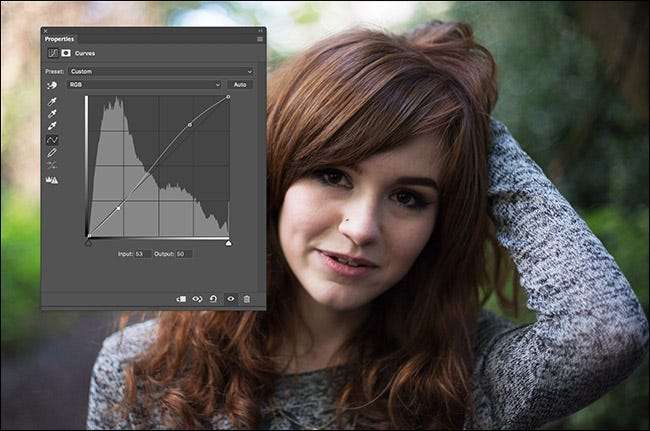
Wanneer u contrast toevoegt met een Curves-laag, kan dit ervoor zorgen dat de kleuren een beetje verschuiven. We willen niet dat dit gebeurt. Om het probleem op te lossen, selecteert u de Curves-laag en wijzigt u de mengmodus in Luminosity.

En hier is hoe de afbeelding eruitziet met een beetje toegevoegd contrast.

Het begint er al mooier uit te zien.
Stap drie: verbeter de kleur
Digitale sensoren hebben de neiging om saaie kleuren vast te leggen, dus de laatste stap is om ze te verbeteren.
Ga naar Laag> Nieuwe aanpassingslaag> Levendigheid.

Er zijn twee schuifregelaars. Levendigheid en verzadiging. Levendigheid verzadigt de minst verzadigde kleuren in de afbeelding, terwijl Verzadiging alles gelijkmatig verzadigt.
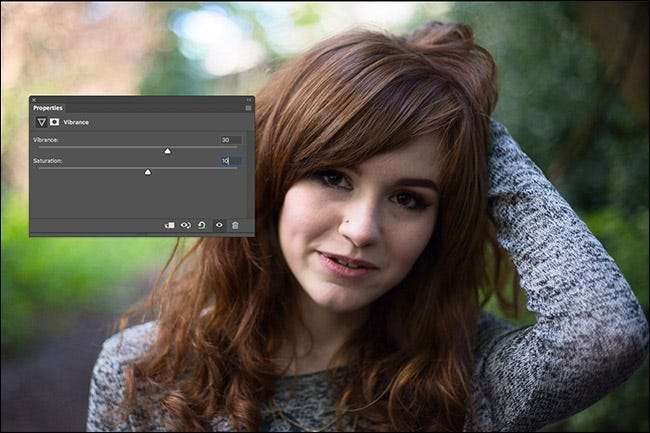
Sleep beide schuifregelaars naar rechts. Je kunt Vibrance bijna altijd veel verder slepen zonder dat het er raar uitziet. Ik heb gemerkt dat een waarde van ongeveer +30 voor Levendigheid en +10 voor Verzadiging meestal een goed resultaat geeft, maar kijk wat werkt voor je afbeelding.

De volgende stappen zijn optioneel en vereisen wat meer aandacht om goed te doen. Je afbeelding zou er al een stuk beter uit moeten zien, dus stop gerust nu. Als je iets verder wilt gaan, ga dan naar Laag> Nieuwe aanpassingslaag> Kleurtoon / verzadiging.
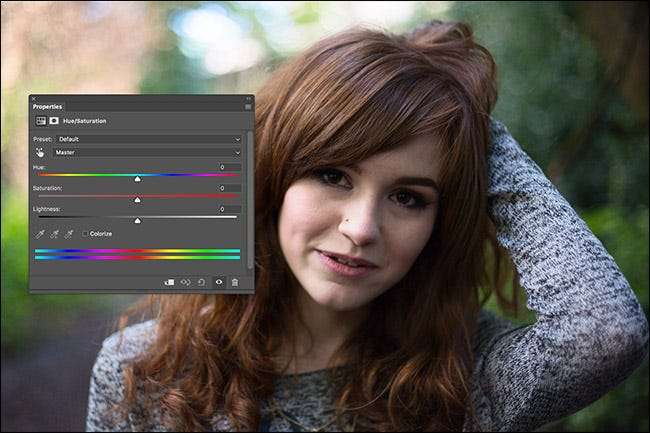
We zijn alleen geïnteresseerd in de Hue-schuifregelaar. Sleep het van links naar rechts om te zien wat het met uw afbeelding doet. Over het algemeen wilt u het tussen -20 en +20 houden.

Voor deze afbeelding vind ik het heel leuk wat een waarde van ongeveer -7 doet voor Becky's haar, dus daar ben ik mee bezig.

De laatste stap is om alle kleuren bij elkaar te brengen. Ga naar Laag> Nieuwe laag of gebruik de sneltoets Control + Shift + N (Command + Shift + N op een Mac).

Klik op OK en ga naar Bewerken> Vullen. Selecteer voorgrondkleur in de vervolgkeuzelijst Inhoud.

Beweeg uw cursor weg van het dialoogvenster Vullen en u ziet een klein pipetpictogram.

Dit is de kleurkiezer. Elke kleur waarop u klikt, wordt ingesteld op de voorgrondkleur.
Klik op een van de dominante kleuren in de afbeelding. In mijn beeld moest het Becky's rode haar zijn of het groen op de achtergrond. Ik ging met Becky's haar.
Klik op OK en de laag wordt gevuld met die kleur.

Selecteer de laag en verander de mengmodus in Kleur.
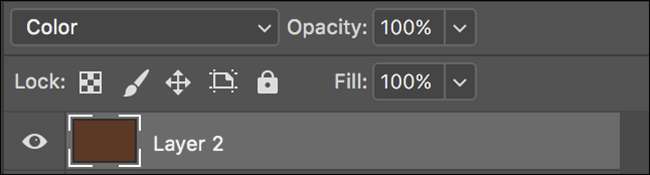
Nu zie je iets dat er zo uitziet.

Elke kleur in de afbeelding is vervangen door roodbruin. Dit is duidelijk een beetje veel, dus de dekking van de laag is lager.

Een waarde tussen 5% en 20% werkt normaal gesproken prima. Ik ben met 15% gegaan.

Dit ziet er geweldig uit. De laatste laag heeft zojuist elke kleur een beetje meer naar dat roodbruin geduwd en alles samengetrokken.
Hier is een voor en na.

Door dit proces zal bijna elke digitale afbeelding er een stuk beter uitzien. Naarmate u er meer vertrouwd mee raakt, kunt u verschillende dingen proberen. Speel met verschillende kleuren of verwijder zelfs contrast en verzadiging.
Zolang het eindresultaat past bij uw visie, kunt u niet echt fout gaan.







